时间:2020-04-28 08:45:35 来源:www.win7qijian.com 作者:win7旗舰版
我们在操作win7系统的时候,有win7语言栏不见了这样的问题,有一些电脑高手对这个win7语言栏不见了的问题都束手无策。如果你不想找其他人来帮忙,小编提供以下的解决流程:1、打开开始菜单,选择“控制面板”。2、进入控制面板页面,选择“更改键盘或其他输入法”就这个问题很轻松的搞定了。刚才只是简单的概述了一下,下面才是win7语言栏不见了详细的操作形式。
解决方法如下:
1、打开开始菜单,选择“控制面板”。
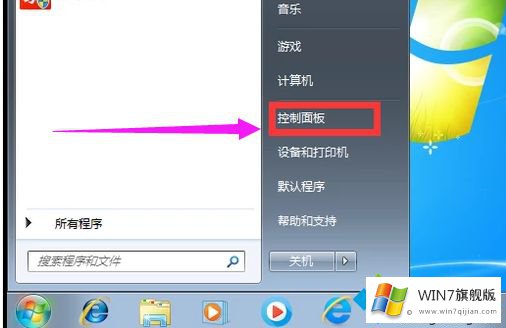
2、进入控制面板页面,选择“更改键盘或其他输入法”。
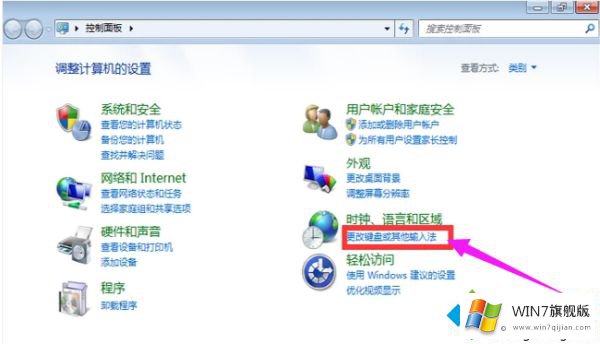
3、跳出新页面,选择“更改键盘”。
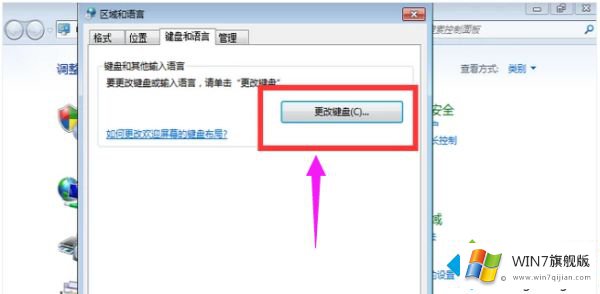
4、然后点击“语言栏”。
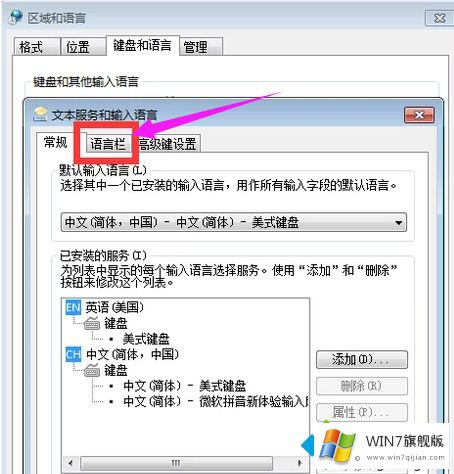
5、现在可以看到这里隐藏了语言栏。
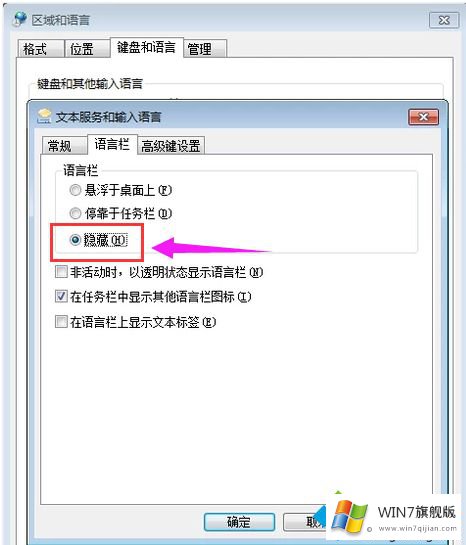
6、选择“停靠于任务栏这个选项”,然后点击“确定”。
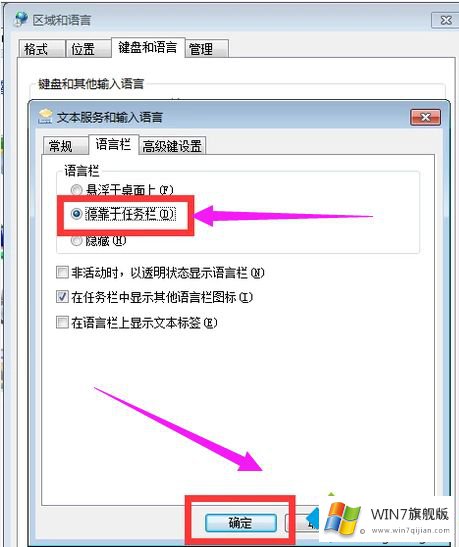
7、然后回桌面可以看到语言栏已经出来了。

关于win7系统语言栏消失了的详细解决方法就为大家分享到这里啦,有出现相同情况的可以按照上面额方法来解决哦。
今天的内容到这里就结束了,上面详细的告诉了大家win7语言栏不见了的操作形式,要是你对这个问题还有疑问,欢迎给本站留言,我们将继续协助你处理这个问题。